|
|
|
|
 Far Far |
 WinNavigator WinNavigator |
 Frigate Frigate |
 Norton
Commander Norton
Commander |
 WinNC WinNC |
 Dos
Navigator Dos
Navigator |
 Servant
Salamander Servant
Salamander |
 Turbo
Browser Turbo
Browser |
|
|
 Winamp,
Skins, Plugins Winamp,
Skins, Plugins |
 Необходимые
Утилиты Необходимые
Утилиты |
 Текстовые
редакторы Текстовые
редакторы |
 Юмор Юмор |
|
|
|
File managers and best utilites |
Быстрый интернет браузер Chedot. Браузер chedot
Быстрый интернет браузер Chedot
Сегодня я хочу предложить вашему вниманию бесплатный быстрый браузер на движке Хромиум – Chedot. Ранее мы с вами уже рассматривали некоторые браузеры, учились настраивать Google Chrome, и Outlook Express.
Но, время идет, и каждый день в интернете что-то появляется, а что-то исчезает навсегда. Тоже самое происходит и с браузерами. Одни появляются, другие уходят в небытие. Всего несколько лет назад браузер Опера был на самых передовых позициях, но сегодня уже мало кто им пользуется.
браузер Chedot

Среди разработчиков, и создателей программ также идет жесткая конкуренция. Кто победит, у того, и пользователи, и деньги. Технологии не стоят на месте, и медленный и тяжелый браузер рано или поздно сдает свои позиции, если над его улучшением не работают.
Над гугл хромом работают, и не только его непосредственные разработчики. Так браузер Chedot был создан эстонскими разработчиками. В основе этого нового браузера всё тот же движок Хромиум. Да и по виду этот браузер очень похож на Google Chrome.
Что уж они там сделали, я не знаю, но на странице загрузки этого браузера, сказано, что загрузка страниц на старых машинах происходит до 2-х раз быстрее, чем в других браузерах. Тем у кого старенькие компьютеры это действительно полезно.
Но главное отличие нового браузера, это высокая скорость скачивания любых файлов. Именно это меня и подкупило.
Конечно, если у вас медленный интернет, то даже этот браузер вам не поможет. У меня интернет соединение не самое быстрое, но файл размером в гигабайт у меня скачался за 2 минуты, а обычно это занимает около 30 минут. Как видите, разница налицо.
Есть еще докачка файлов. Это если вы вчера качали файл, но не успели его скачать и выключили компьютер, то сегодня вы можете продолжить скачивать его. Удобная штука!
Все остальное ничуть не отличается от Google Chrome. Так же имеется режим инкогнито, мультивкладки, функции изменить, вырезать, копировать, вставить.
Есть еще одно немаловажное новшество, это встроенный антивирусный механизм, благодаря чему, обеспечивается безопасный сёрфинг в Интернете.
Поисковая система браузера Chedot
В браузере Chedot имеется своя поисковая система с удобными вкладками и категориями.
Первая вкладка «Рекомендуемые» предлагает небольшой но очень полезный набор:
- Поиск Chedot
- Игры Chedot (если вы любите мини-игры, то недостатка в них не будет)
- Видео Chedot
- Новости Chedot
- Социальная сеть Фейсбук
- YouTube (крупнейший видеохостинг интернета)
Сюда же будут автоматически добавляться ссылки на часто посещаемые вами сайты.

Вкладка «Мои» содержит ваши наиболее посещаемые и любимые сайты.

На вкладке «История» содержится список всех ваших прогулок по интернету с указанием даты и времени. Отсюда вы всегда можете перейти на любой ранее посещенный сайт.

Полезные приложения браузера Chedot
Последнее время в браузере Chedot появились полезные приложения, такие как:

- Создание снимка (скриншот) экрана

- Блокировка и разблокировка сайтов

- Возможность скачать с Ютуба фильм или музыку без установки сторонних программ

- Менеджер загрузок (скачанных вами файлов)
Интернет-магазин браузера Chedot
В интернет-магазине браузера вы можете найти и установить много бесплатных и полезных расширений и игр. Это так называемые маленькие дополнительные программки, которые расширяют возможности вашего браузера. Отсюда и их название. Здесь вы можете найти, и офисные программы, и калькуляторы, и лупу, и календари, стикеры, и много много всяких полезностей.

Вообще расширения браузеров это такая обширная тема, что о ней можно говорить бесконечно, т.к. они постоянно обновляются и добавляются.
Единственный минус этих расширений — это тормоз. Чем больше вы их устанавливаете, тем медленнее будет работать ваш браузер. Поэтому лишние расширения лучше на время отключать.
На вкладке «Темы» вы можете выбрать красивую картинку для оформления своего браузера.

Правда, я не увидела никаких изменений после смены темы. Может после перезагрузки компьютера что-нибудь изменится?
Зато на вкладках «Приложения» и «Игры» вы точно отведете душу.


Видео: Быстрый интернет браузер Chedot
Настройка браузера Chedot
Настраивается браузер точно так же, как и браузер Google Chrome. Кликните вверху справа на три горизонтальные точки и в выпадающем меню выберите пункт «Настройки«.


Скачать браузер Chedot лучше с официального сайта разработчиков. Вот ссылка: http://landing.chedot.com/ru/
Скачивайте, пробуйте, тестируйте! Если будут какие-то замечания, или вам просто захочется поделиться свои мнениями и впечатлениями по этому браузеру, то пишите в их комментариях.
Смотрите видео о полезных функциях браузера Chedot и о том, как его настроить:
С уважением, Людмила
Это тоже интересно!
moydrygpk.ru
Избавиться от Chedot браузера поисковой

Chedot браузер
Chedot браузер рассматривается как Интернет-браузер. Он предоставляет новые возможности, лучше просмотра защиты, чем когда-либо, более быстрое скачивание файлов и так далее. Но на самом деле, Это приложение пробирается в вашу систему без вашего разрешения и замки себя в нем. Вы увидите эту программу после установки любой бесплатной программы, которые вы скачали с вирусной ссылки. Когда установлен браузер Chedot, Это изменит сам браузер по умолчанию. Он покажет ваш объявления в вкладок и это будет очень трудно удалить это приложение вручную.
Если вы заметили объявления подписания «от браузера Chedot объявлений», «Объявления Chedot браузера», «Chedot браузера объявления», «Объявление Chedot браузером», «Питание от Chedot браузера», «Привезли Chedot браузером» или «Привлечены к вам Chedot браузером» При использовании браузера затем ваш компьютер заражен, и вы должны очистить его.
Иногда этот браузер блокирует себя в системе, необходимо иметь доступ администратора к этому. Также, Эти советники могли бы сделать некоторые реальные повреждения к вашему ПК. Мы надеемся, что вы понимаете, почему мы советуем вам удалить этот инструмент с вашего компьютера как можно скорее. Проверьте наши руководство удаления ниже и следуйте инструкциям, чтобы сделать это.
Как удалить браузер Chedot
Рекомендуется иметь правовой защиты от вредоносных программ Gridinsoft Trojan Killer, что помогает вам легко удалить автоматически это нежелательные программы. Здесь показано простых шагов, как удалить его. Вы можете увидеть их ниже этой статье. Если вы хотите, чтобы попытаться удалить Chedot браузер сами, Вы найдете простое руководство дальше.
Если вы решили использовать Утилиту, все, что вам нужно сделать, это следовать шаги:
Шаг 1. Загрузить и установить GridinSoft Trojan Killer кнопку ниже:

Процесс установки довольно прост, Вы можете выбрать язык, который вы предпочитаете наиболее, до самого процесса. После, Вы можете выбрать точный путь, где будет установлен Антивирус. Пресса “Следующая” кнопку, чтобы продолжить и процесс установки начнется.
Шаг 2. Запустите сканирование на вашем компьютере

ПРИМЕЧАНИЕ: Перед началом проверки компьютера, ЗАКРЫТЬ ВСЕ АКТИВНЫЕ ОКНА БРАУЗЕРА на этот раз.
Каждый раз, когда вы запускаете этот Антивирус, он начнет автоматический стандартное сканирование вашего компьютера. Вы будете иметь 5 секунд, чтобы отменить проверку, если вам это не нужно. В противном случае, начнется сканирование. Есть другие способы запуска сканирования вручную. Просто нажмите на “Сканирование” Tab и щелкнуть левой кнопкой мыши на “Стандартная проверка” или другой вид сканирования, что вам нужно.
После запуска процесс сканирования, Вы увидите экран с индикатором и оповещения, Это покажет вам, какие виды вредоносного по, Троянские убийца, обнаруженных во время сканирования и точное местоположение.
Шаг 3. Применить действия к Chedot браузера

Когда будет закончена процесс сканирования вашего компьютера, Trojan Killer покажет вам все угрозы, которые были обнаружены на вашем компьютере и список действий, можно применить к ним. Первый, Вы можете выбрать, какие действия вы хотите применить на это дополнение. Затем, Пресса “Применение” чтобы производить действия и удалить все угрозы.
Шаг 4. Сбросить настройки браузера

ПРИМЕЧАНИЕ: Эта операция будет закрыть все экземпляры выбранных браузеров. Все несохраненные изменения будут потеряны. Пожалуйста, сохранить все работы перед продолжением.
Когда вы устранены Chedot браузер, Мы настоятельно рекомендуем вам сбросить настройки браузера. Для этого, Вы можете перейти к “Инструменты” Tab и нажмите “Сброс параметров обозревателя” Кнопка.
Вы увидите окно с опциями. Вы можете выбрать, какие интернет-браузер и точные параметры, которые вы хотите сбросить.
Как предотвратить браузер Chedot:
Удаление вредоносных браузера с вашего компьютера является хорошая вещь. Но это не значит, что вы будете защищены от повторения инфекции. Лучший способ справиться с этой надстройки, чтобы не заразиться в первую очередь. Если вы хотите, чтобы предотвратить инфекцию, Следуйте простой совет ниже:
- Не устанавливайте бесплатные приложения из ненадежных веб-сайтов!
- Если вы скачать этот вид программы, Выберите Выборочная установка и удалите все галочку в поле, Это кажется сомнительным.
- Используйте антивирусное программное обеспечение на вашем компьютере.
- Сканировать компьютер хотя бы один раз в неделю.
Также, Вы можете активировать постоянной защиты в Trojan Killer Антивирус. Для этого, перейти к “Защита” Tab и нажмите “Начало” Кнопка справа от метки.

Удаление Chedot браузер должно быть вашей главной заботой. Первый, необходимо удалить это дополнение, как программное обеспечение с вашего компьютера.Прежде всего закройте запуск приложений на диспетчер задач. Пресса (и удерживайте) CTRL + ALT + DEL(Удалить) или сочетание клавиш CTRL + Shift + Esc, Нажмите вкладку «Процесс» или «Деталь» и найти высокий Chedot Browser.exe (Если вы не можете найти его просто игнорировать этот шаг и перейти).Сразу же после, Очистка всех папок, Вы сможете начать очистку веб-браузера. Перед удалением Chedot браузер всплывающие окна, необходимо полностью сбросить веб-браузер. Если вы все еще думаете о ручное удаление Chedot браузер, выполните следующие действия:
Шаг 1. Chedot браузера с вашего компьютера.
Для удаления Chedot браузер с вашего компьютера, Вы можете найти “Удаление программы” инструмент на вашей операционной системы:
Окна 8/8.1: Щелкните правой кнопкой мыши на старте – Меню быстрого доступа – Панель управления – Удаление программы. Вы увидите список программ и программного обеспечения, установленной на вашем компьютере. Найти “Chedot браузер“, Щелкните на нем и нажмите ' удалить”.

Окна 7: Нажмите кнопку Пуск – Панель управления – Удаление программы. Вы увидите список программ и программного обеспечения, установленной на вашем компьютере. Щелкните правой кнопкой мыши на “Chedot браузер” и нажмите ' удалить”.
 Windows XP: Нажмите кнопку Пуск – Панель управления – Установка/удаление программ. Подобные окна со списком программ покажет вам. Щелкните правой кнопкой мыши на “Chedot браузер” и нажмите “Удалить”.
Windows XP: Нажмите кнопку Пуск – Панель управления – Установка/удаление программ. Подобные окна со списком программ покажет вам. Щелкните правой кнопкой мыши на “Chedot браузер” и нажмите “Удалить”.
Шаг 2. Настройка браузера сбросить руководство
После того, как вы удалили Chedot браузернеобходимо сбросить настройки браузера. Чтобы сделать это, Следуйте советам ниже:
 Если у вас есть Google Chrome браузер перейти к “Параметры” Tab и нажмите “Показать дополнительные параметры”. В нижней части страницы, Нажмите кнопку “Сброс настроек” Кнопка.
Если у вас есть Google Chrome браузер перейти к “Параметры” Tab и нажмите “Показать дополнительные параметры”. В нижней части страницы, Нажмите кнопку “Сброс настроек” Кнопка.
 Для Mozilla Firefox нажмите “Обновление Firefox” Кнопка в правом верхнем углу.
Для Mozilla Firefox нажмите “Обновление Firefox” Кнопка в правом верхнем углу.
 Пользователи Opera могут сбросить параметры путем удаления “Operapref.ini файл” в папке C:\Usersuser_nameAppDataRoamingOperaOpera”.
Пользователи Opera могут сбросить параметры путем удаления “Operapref.ini файл” в папке C:\Usersuser_nameAppDataRoamingOperaOpera”.
 Для пользователей Internet Explorer, открыть “Инструменты” меню, затем нажмите кнопку “Свойства обозревателя”. В следующем окне, Нажмите кнопку “Расширенный” кнопки и затем нажмите “Сброс”.
Для пользователей Internet Explorer, открыть “Инструменты” меню, затем нажмите кнопку “Свойства обозревателя”. В следующем окне, Нажмите кнопку “Расширенный” кнопки и затем нажмите “Сброс”.
 Нажмите кнопку Дополнительные действия в верхнем правом углу, затем нажмите кнопку Параметры. По конфиденциальности, Нажмите на кнопку Очистить Просмотр данных, Проверьте элементы, которые требуется удалить, затем нажмите кнопку Удалить.”.
Нажмите кнопку Дополнительные действия в верхнем правом углу, затем нажмите кнопку Параметры. По конфиденциальности, Нажмите на кнопку Очистить Просмотр данных, Проверьте элементы, которые требуется удалить, затем нажмите кнопку Удалить.”.
![]() Для пользователей Интернет сафари, Нажмите на меню Safari и найти “Сбросить Safari…”. В появившемся окне, Выберите все элементы и нажмите кнопку “Сброс” Кнопка.
Для пользователей Интернет сафари, Нажмите на меню Safari и найти “Сбросить Safari…”. В появившемся окне, Выберите все элементы и нажмите кнопку “Сброс” Кнопка.
Если руководство ручного удаления не работает для вас, или он работал с нежелательными последствиями, Мы настоятельно рекомендуем вам установить утилиту для автоматического удаления троянских убийца и следуйте инструкциям от автоматического удаления руководство для Chedot браузер рекламное по. Вы можете найти это руководство выше. Используйте ссылку ниже, чтобы загрузить конкретный инструмент:

Также, Вы можете контакт с США через онлайн чат или левый оффлайн сообщение. Мы хотим, чтобы помочь каждому, кто нуждается в нашей помощи и сделать Интернет безопасным местом. Скачать только программа лицензирования! VRG-команда ©
При покупке Trojan-убийца вы получите такие преимущества:

GridinSoft Trojan Killer является мощным современное антивирусное программное обеспечение, которое продолжает оказывать помощь тысячам наших клиентов, чтобы избавиться от вредоносных программ (вредоносные программы). Он делает свою работу быстро и эффективно. Вам не придется тратить часы вручную очистки вашего компьютера от “нежелательных гостей”.
Разделите это:
Связанные
virus-removal-guide.com
How to uninstall Chedot Browser?
Chedot Browser is a simple Internet browser. It is very similar to CrossBrowse virus. It uses deceptive methods to be installed in your system, it can be attached as a file or a viral link to a spam message. But the most common and effective method of breaking in is to be installed along with another application that you downloaded not so long ago from a shady and unreliable website. Once Chedot Browser successfully installed, it will set itself as a browse by default. You will notice many adverts and pop-ups during your surf and clicking on them only will lead to the redirection on malicious websites.

Chedot Browser
Also, Chedot Browser application will collect some information about you, like passwords, personal data and so forth. This kind of information in the wrong hands can do some real damage to you. We advise you to remove Chedot Browser program off your system as soon as you can. Check the instruction below.
How to remove Chedot Browser application?
Even skilled user nay have some problems to in removing Chedot Browser application. Once this browser is in, it closes any attempts to kill its process and files. Never the less, we created Manual removal guide for Chedot Browser application. The only problem is that you will have to go to safe mode to do that.
If you don”t want to remove this application manually, we advise you to install a specific removal tool, developed by GridinSoft. It can track all malicious files of Chedot Browser and help you to remove it. Support this product and you will help us make the internet a little better.
Automatic removal guide for Chedot Browser application:
If you decided to use the removal tool, all you need to do is to follow the next steps:
Step 1. Load your computer in Safe Mode with Networking
To do that you need to start the reboot process of your computer. When reboot will start you may see list of the hardware of your PC or logo of your BIOS(or both), at that moment you need to do next:
- If you using Windows XP, Vista or 7 you must gently and repeatedly tap on F8 Key, until you see the Advanced Boot Options on your screen.
- If you are using Windows 8/8.1, press the Windows key + C, and then click Settings. Click Power, hold down Shift on your keyboard and click Restart, then click on Troubleshoot and selectAdvanced options. In theAdvanced Options screen, select Startup Settings, then click onRestart.
When you in Advanced Boot Options screen you need to choose Safe Mode with Networking option and your windows will start in this mode.
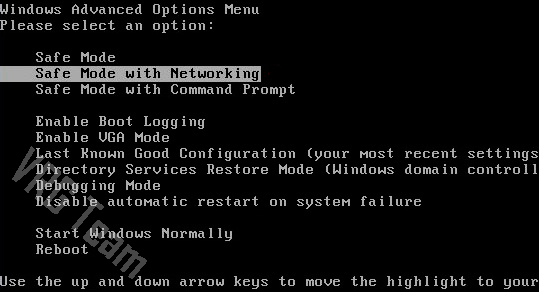
Step 2. Download and install Chedot Browser removal tool from the link below.
 The installation process is quite simple, you can choose the language you prefer most, before the process itself. After, you can choose the exact path where anti-virus will be installed. Press “Next” button to proceed and installation process will begin.
The installation process is quite simple, you can choose the language you prefer most, before the process itself. After, you can choose the exact path where anti-virus will be installed. Press “Next” button to proceed and installation process will begin.
Step 3. Run the scan of your PC.
NOTE: Before you start to scan your computer, CLOSE ALL ACTIVE BROWSER WINDOWS on this time.After the installation, start the program. Every time when you run this anti-virus it will start an automatic standard scan of your computer. You will have 5 seconds to cancel the scan if you don’t need it. Otherwise, the scan will begin. There are other ways to start scan manually. Just Press on “Scan” tab and than left-click on “Standard scan” or another kind of scan you need. After the start of scanning process you will see the screen with progress bar and alerts, that will show you what kind of malware Trojan Killer found during the scan and the exact location of it.
After the start of scanning process you will see the screen with progress bar and alerts, that will show you what kind of malware Trojan Killer found during the scan and the exact location of it.
Step 4. Apply actions to Chedot Browser application infected files.
When the scanning process of your PC will be finished, Trojan Killer will show you all threats that were found on your PC and a list of actions, that you can Apply to them. First, you can select what kind of action you want to Apply to this malware. Then, press “Apply” button to produce action and delete all threats.
Removing the malware from your PC is a good thing. But it doesn’t mean that you will be protected from the repeated infection. The best way to deal with this malware is to not get infected in the first place. If you want to prevent the infection follow the simple tip below:
- Do not install free applications from unreliable websites!
- If you did download this kind of program, select custom installation and remove any tick in the checkbox that seems questionable.
- Use an anti-virus software on your PC.
- Scan your Computer at least once a week.
Also, you can activate the Real-time protection in Trojan Killer anti-virus. To do that, go to the “Protection” tab and press “Start” button to the right of the label. If you consider yourself a skilled user, you can try to delete this adware on your own. We must remind you when you eliminate adware manually, all the unexpected consequences and risks are lying on you and you alone. So let’s begin!
If you consider yourself a skilled user, you can try to delete this adware on your own. We must remind you when you eliminate adware manually, all the unexpected consequences and risks are lying on you and you alone. So let’s begin!
Removing Chedot Browser should be your main concern. First, you must delete this add-on as a software from your PC. If you still thinking about manual removal of Chedot Browser malware, follow these steps below(all these steps you must do in safe mode, check the Step 1. in Automatic removal guide for Chromatic Browser application):
Step 1. Remove Chedot Browser from your PC.
To delete Chedot Browser application from your computer, you can find the “Uninstall the program” tool on your Operation System.
- Windows 8/8.1: Right-click on Start – Quick Access Menu – Control Panel – Uninstall a program. You will see the list of programs and software, that is installed on your PC. Find “Chedot Browser”, click on it and press ‘Uninstall”
- Windows 7: Click on Start – Control Panel – Uninstall a program. You will see the list of programs and software, that is installed on your PC. Right-click on “Chedot Browser” and press ‘Uninstall”.
- Windows XP: Click on Start – Control Panel – Add/Remove Programs. Similar windows with the list of programs will show you. Right-click on “Chedot Browser” and press “Remove”
Step 2. Removing the process and files of your system
Sometimes this virus may not be listed as installed application in your system. In this case, you need to kill the Chedot Browser malicious process manually, find and remove all files that are connected to the Chedot Browser virus.
- Right click on Taskbar and press “Task Manager”.
- Locate one of next processes and press “End Process”: “Chedot.exe”, “Chedot-bg.exe”, “Chedot-nova.exe”.
- After that, launch your search in the system folders with “Chedot Browser” parameter.
- Once windows locate this file, delete it and clear the recycle bin.
Step 3. Browser setting reset guide
After you removed the Chedot Browser application you will need to reset browser settings. To do it, follow the tips below:
- If you have Google Chrome Browser go to the “Settings” tab and press “Show advanced settings”. In the bottom of the page click in “Reset settings” button.
- For the Mozilla Firefox press the “Refresh Firefox” button in the right top corner.
- Opera users can reset settings by deleting “Operapref.ini file” in folder “C:\Users\user_name\AppData\Roaming\Opera\Opera\”.
- For Internet Explorer users open “Tools” menu, than click “Internet options”. In the next window click “Advanced” button and than press “Reset”.
If the manual removal guide didn’t work for you or it worked with unwanted consequences we strongly recommend you to install the automatic Chedot Browser removal tool and follow the steps from Automatic removal guide for Chedot Browser application. You can find this guide higher. Use the link below to download the particular tool. We hope this guide helped you with your problem. If you have any questions about Chedot Browser application or you have some thoughts about viruses, that you’d liked to share, please, leave a comment below. We will be happy to assist you.
We hope this guide helped you with your problem. If you have any questions about Chedot Browser application or you have some thoughts about viruses, that you’d liked to share, please, leave a comment below. We will be happy to assist you.
Related
virus-removal-guide.net
|
|
..:::Счетчики:::.. |
|
|
|
|
|
|
|
|


